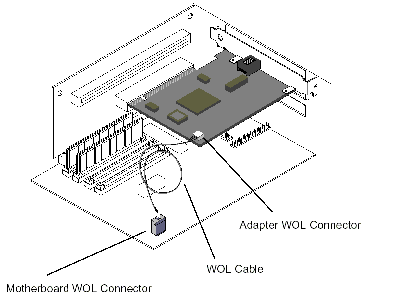 Многие современные компьютерные технологии нацелены на повышение удобства при использовании вычислительной техники. К примеру, одна технология позволяет включить компьютер, отстоящий от вас на десятки километров без нажатия на кнопку включения. За эту прекрасную возможность отвечает функция Wake-on-LAN, которая используется повсеместно. Сегодня мы рассмотрим принцип работы этой функции.
Многие современные компьютерные технологии нацелены на повышение удобства при использовании вычислительной техники. К примеру, одна технология позволяет включить компьютер, отстоящий от вас на десятки километров без нажатия на кнопку включения. За эту прекрасную возможность отвечает функция Wake-on-LAN, которая используется повсеместно. Сегодня мы рассмотрим принцип работы этой функции.
Что такое Wake-on-LAN?
Функция Wake-on-LAN является промышленным стандартом, который был создан для удаленного пробуждения компьютера из энергосберегающего режима. Со временем понятие «энергосберегающий режим» было исключено, и теперь функция позволяет включить компьютер из дежурного состояния «off» и получить полный доступ к управлению питанием. Более того, чуть позже, появилась технология «Wake-on-Wireless-LAN», которая позволяет сделать то же самое, но по беспроводному интерфейсу.
Работа функции Wake-on-LAN или сокращенно WoL, зависит от двух вещей: типа системной платы и сетевой карты. Ваша материнская плата должна быть совместима со стандартом питания ATX, которому в последнем десятилетии соответствует практически вся компьютерная продукция. Ваша сетевая карта Ethernet и беспроводная карта также должны поддерживать подобную функциональность.
Поскольку включается эта функция через BIOS или настройку прошивки сетевой карты, то никакого дополнительного программного обеспечения не требуется. Сегодня наличие поддержки WoL практически никак не афишируется и является стандартом по умолчанию, но если ваш компьютер из глубокого прошлого, то вам стоит проверить спецификацию материнской платы.
В некоторых более современных компьютерах вы можете найти в BIOS опцию включения компьютера через заданный промежуток времени или в указанное время. Технически этот режим не имеет никакого отношения к WoL, но по полезности и функциональности ничем не хуже.
Для тех, кто умеет сам собирать и укомплектовывать компьютеры, можно посоветовать приобрести сетевую карту с поддержкой WoL. Конечно, большинство материнских карт имеют встроенный сетевой интерфейс и не нуждаются в дополнительных действиях. Но если вы у вас, все таки, появилась дискретная сетевая карта, то не забудьте подсоединить ее кабелем с 3-пиновыми разъемами к соответствующему порту на материнской плате (найти его можно по надписи WoL). Перед тем, как приобретать сетевую карту, поищите в Сети спецификацию на нее и убедитесь, что она поддерживает WoL.
Принцип работы WoL
Все компьютеры с поддержкой WoL ожидают поступления «магического» или сигнального пакета, который может появиться на входе сетевой карты. Для его адресной отправки в пакет зашивается информация об уникальном MAC адресе конкретной сетевой карты. Этот пакет может быть сформирован специальным программным обеспечением на любой платформе. Кроме того он может быть сгенерирован и отправлен роутером или специализированной онлайновой службой. Обычно для работы функции WoL используется 7 или 9 сетевой порт. Так как для сканирования этих портов на сетевую карту должно постоянно поступать питание, то батарея ноутбука будет разряжаться немного быстрее при включенной функции WoL . Поэтому следите за тем, чтобы отключать функцию, когда она вам не нужна.
Специальные пакеты для «пробуждения» компьютера посылаются через локальную сеть и содержат в себе информацию о маске сети, сетевом широковещательном адресе и MAC адресе целевой сетевой карты (неважно, проводной или беспроводной). Обратим ваше внимание на то, что это никак не повредит безопасности домашней сети, равно как и защищенной сети офиса. Очень часто производители материнских плат поставляют дополнительные приложения с поддержкой возможностей WoL, которые позволяют управлять различными сценариями работы этой функции.
